电脑卡死动鼠标动不了了怎么办
1、按Alt+Ctrl+Del键,进入选择界面,进入到该页面鼠标是可以动的。如图:
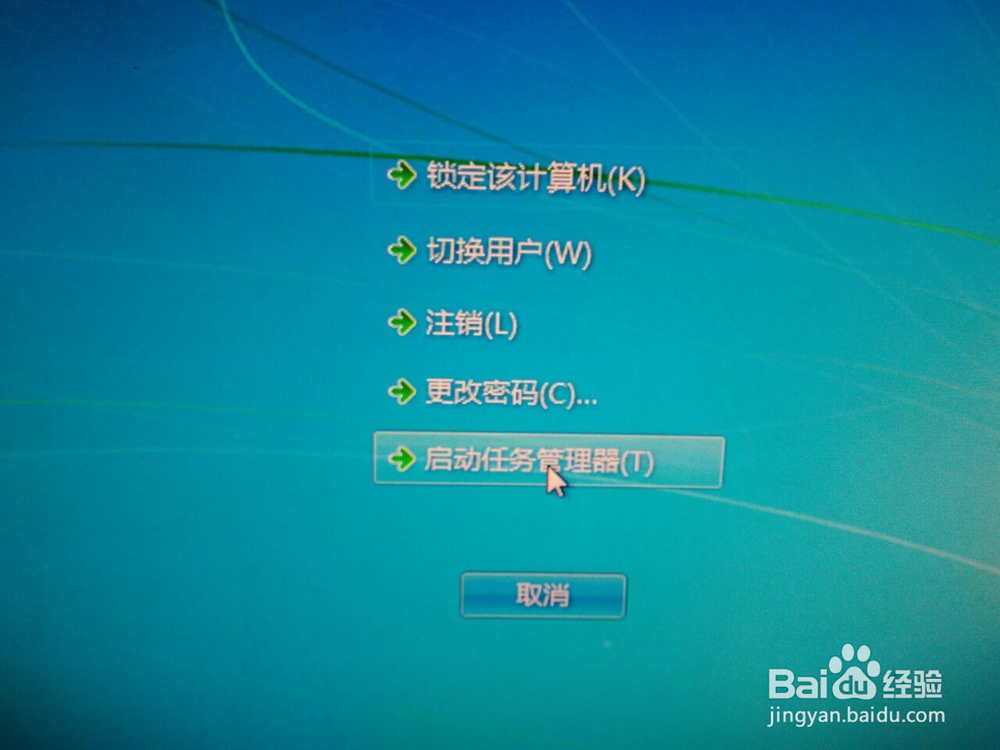
2、在选择界面点击“启动任务管理”。如图:
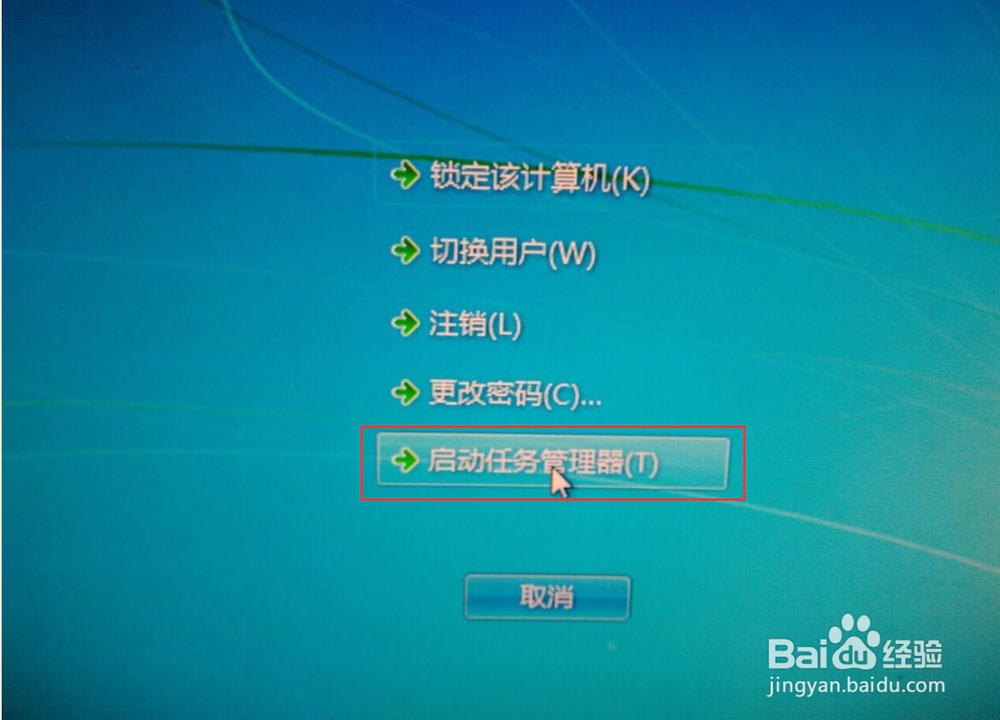
3、在windows任务管理器页面点击“应用程序“,在任务列选择一些占时用不到的任务,点击”任务结束“按钮。如图:
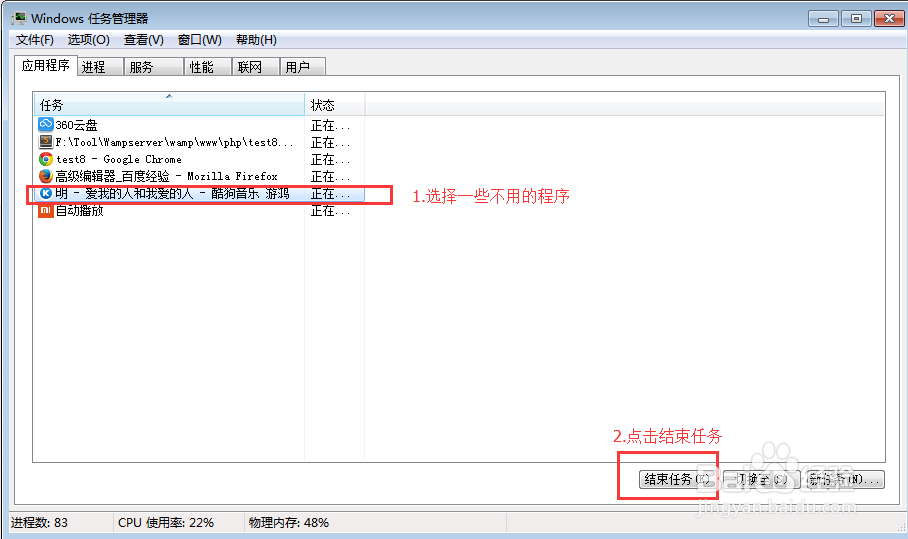
4、这样后电脑还是很卡,就点击”进程“菜单,在进程列表结束一些不重要的进程。如图:
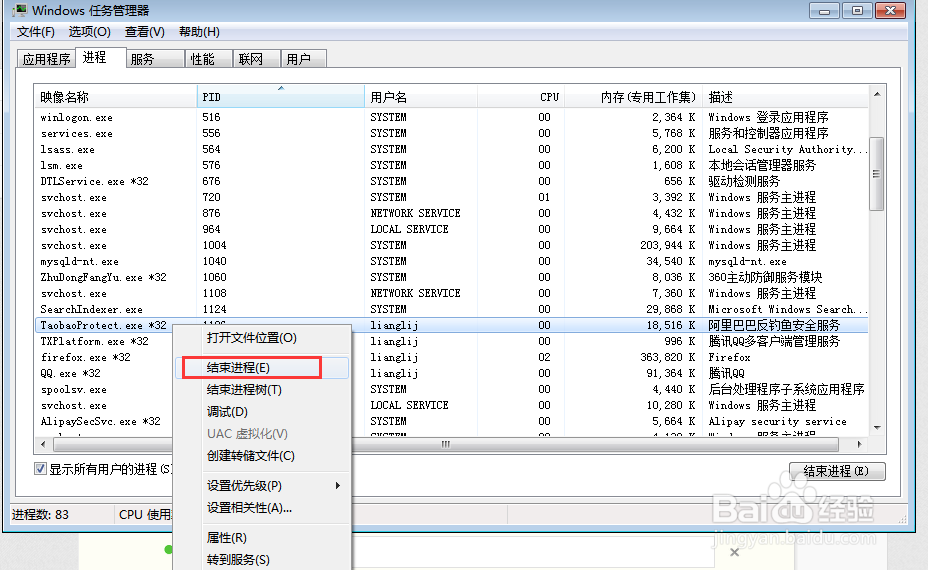
1、点击任务栏上 开始——>附件——>运行。如图:
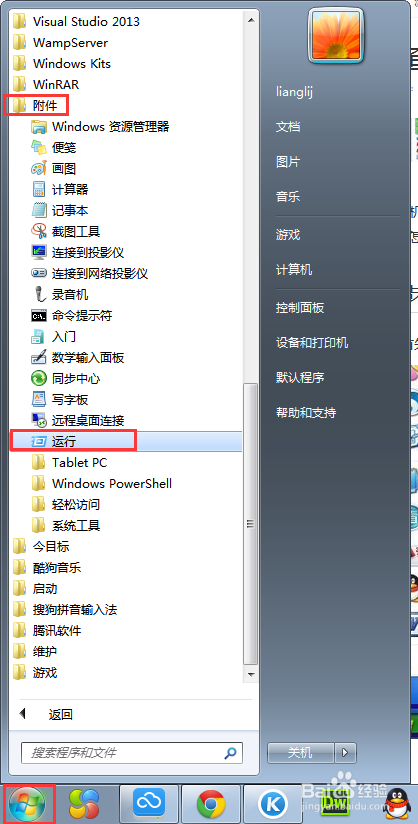
2、在运行对话框中输入:msconfig ,点击回车会弹出系统配置对话框。 如图:
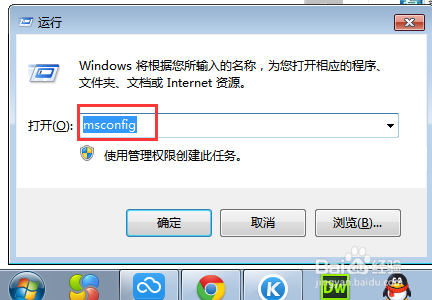
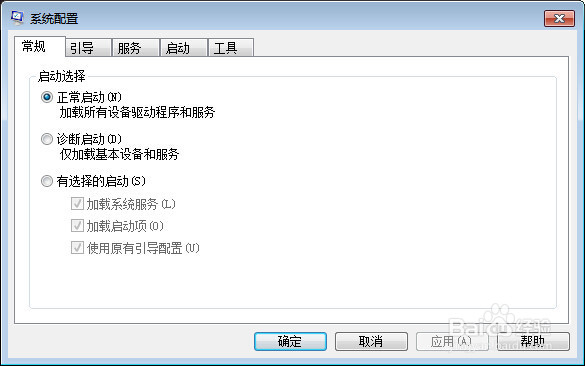
3、在系统配置对话框选择”启动“菜单,把一些不需要启动项的打钩去掉,点击”确认“按钮即可。如图:
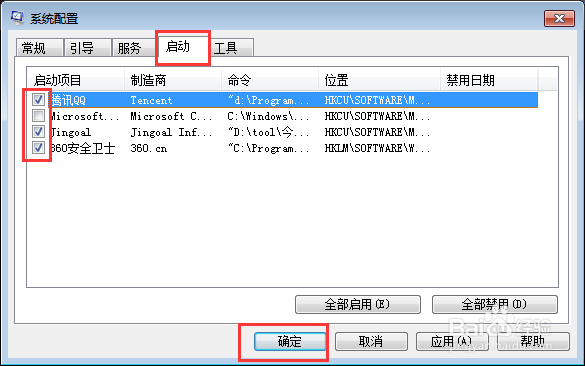
声明:本网站引用、摘录或转载内容仅供网站访问者交流或参考,不代表本站立场,如存在版权或非法内容,请联系站长删除,联系邮箱:site.kefu@qq.com。
阅读量:158
阅读量:187
阅读量:97
阅读量:40
阅读量:48